拼音是学习汉语的重要工具,而声调则是拼音中不可或缺的一部分。在使用WPS进行文档编辑时,我们常常需要输入带有声调的拼音,以便更准确地表达发音。在WPS中如何给拼音加上正确的声调呢?下面将为大家介绍几种实用的方法。
最简单快捷的方式就是通过中文输入法直接输入带有声调的拼音。例如搜狗拼音、百度输入法等主流输入法都支持直接输入带声调的拼音。只需在输入法状态下键入拼音和对应的数字声调(如“zhu1”表示“zhū”),系统会自动将其转换为带声调的拼音字符。这种方法适用于日常办公及教学材料的编写。
如果输入法不支持或者你需要手动添加声调符号,可以使用WPS文字处理软件中的“插入符号”功能。点击菜单栏上的【插入】选项卡,然后选择【符号】→【更多符号】,在弹出的窗口中切换到“特殊字符”或“拉丁语-1”子集,你可以在这里找到各种带声调的拼音字母。选中后点击“插入”,即可将带声调的拼音加入文档。
对于一些熟悉计算机操作的用户,还可以通过输入Unicode编码的方式来实现拼音加声调。例如,“ā”的Unicode编码是U+0101,“á”是U+00E1,“ǎ”是U+01CE,“à”是U+00E0。在WPS中,先输入对应的编码,然后按下Alt + X组合键,即可将编码转换为带声调的拼音字符。
WPS还提供了一个非常实用的功能——拼音指南,适合用于制作儿童读物、语言教材等。选中需要添加拼音的文字,点击【开始】选项卡下的【拼音指南】按钮,在弹出的对话框中输入对应拼音并设置字体大小,确认后即可在汉字上方自动生成拼音标注,包括声调。
本文是由懂得生活网(dongdeshenghuo.com)为大家创作
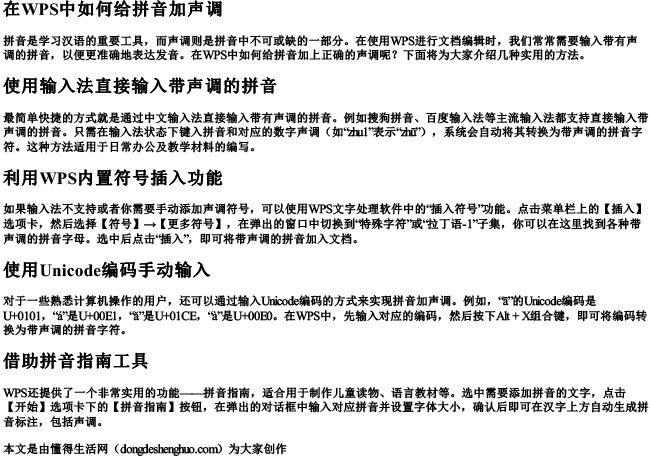
懂得生活网为大家提供:生活,学习,工作,技巧,常识等内容。
